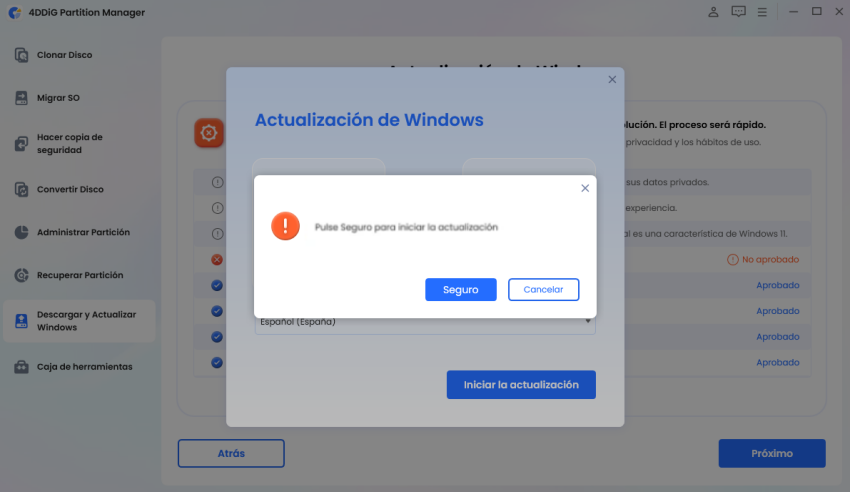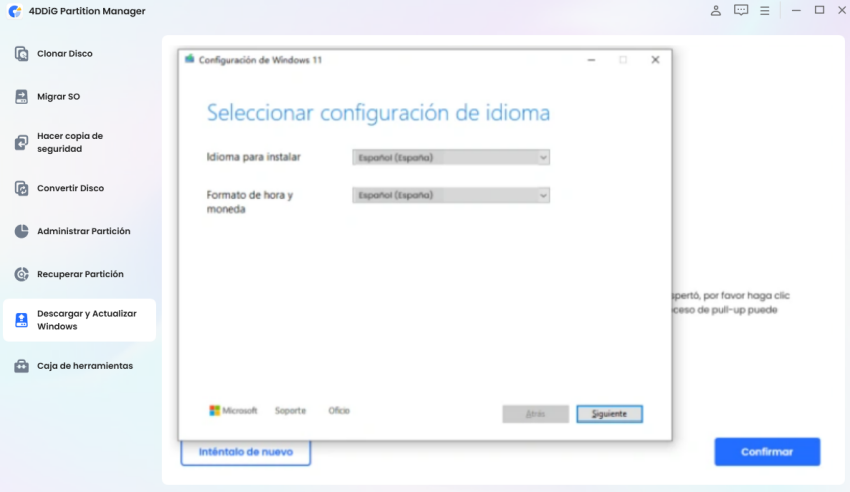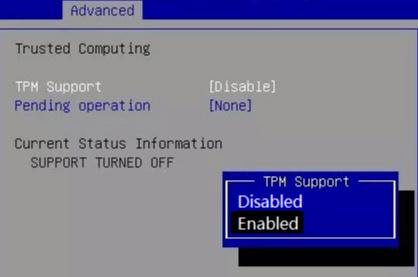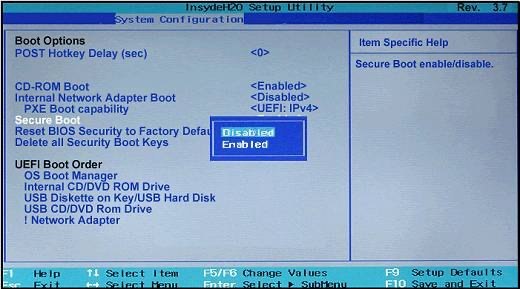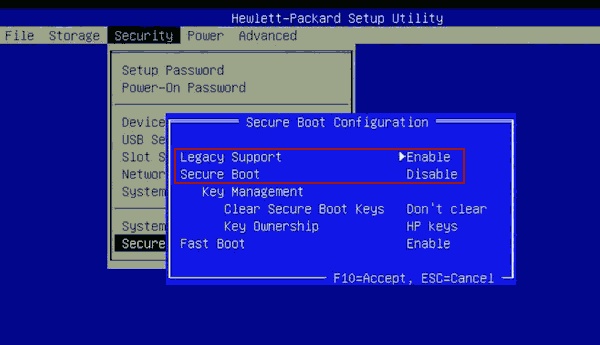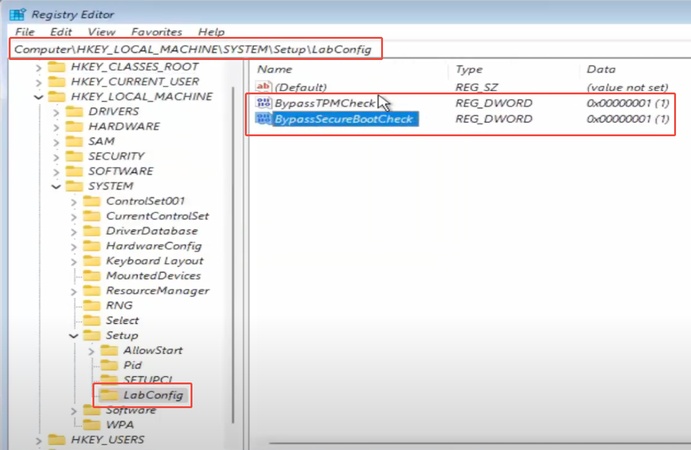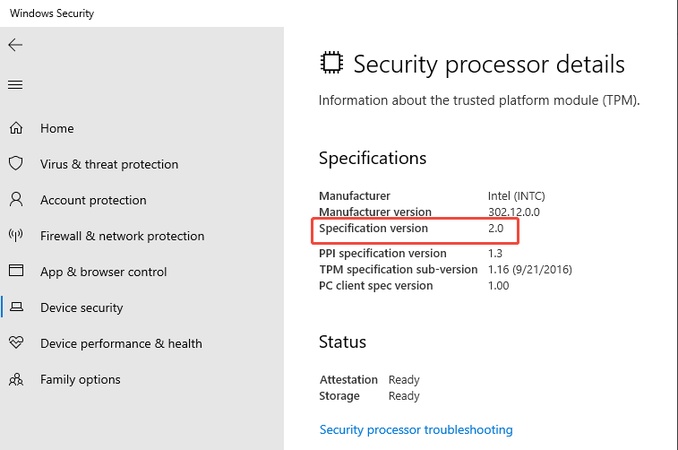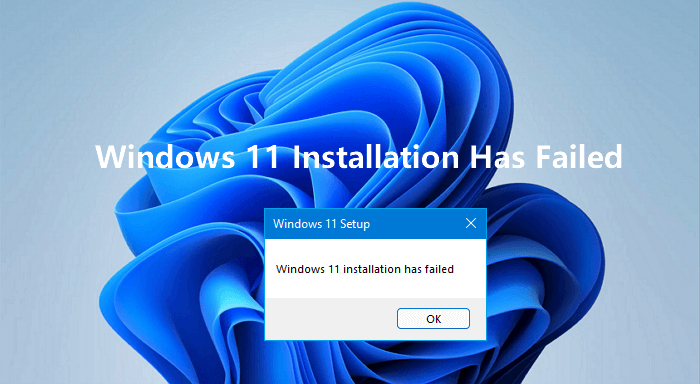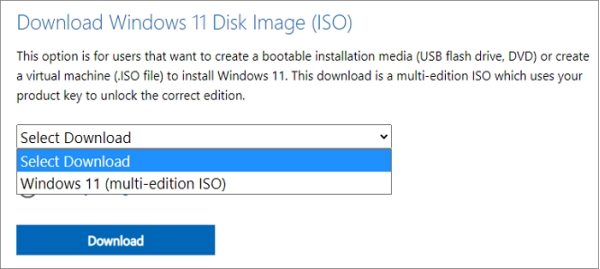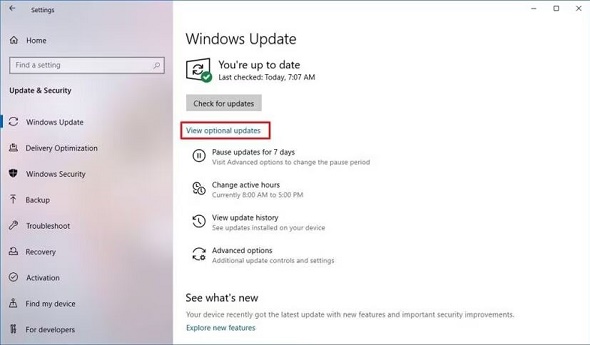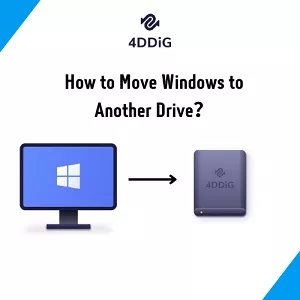Cómo Solucionar el Error 'Este PC No Cumple con los Requisitos Mínimos para Windows 11'
Un número significativo de usuarios de computadoras ahora buscan instalar Windows 11. Los informes indican que aproximadamente el cuarenta por ciento de las PC son incapaces de ejecutar Windows 11 debido a la falta de requisitos que hacen que el sistema muestre el mensaje que dice “Este PC actualmente no cumple con los requisitos del sistema de Windows 11”.
Numerosos usuarios se enfrentan actualmente a este problema específico, ya que el 40% de las PC no cumplen con los requisitos de Windows 11. Afortunadamente, hay soluciones. Esta guía explica la causa de las fallas en los requisitos del sistema e introduce un método para superar “Este PC no cumple con los requisitos mínimos para Windows 11” sin problemas.
Parte 1. Requisitos mínimos del sistema para Windows 11
Windows 11 llegó con requisitos previos de seguridad y hardware más estrictos que Microsoft implementó para aumentar el rendimiento del sistema y proporcionar mejores características de protección del usuario.
Debe satisfacer estos requisitos oficiales para Windows 11 según la tabla a continuación.
- Componente
- Requisito mínimo
- Versión de TPM
- 2,0
- Firmware del sistema
- Capaz de arranque seguro, UFEI
- Generación de CPU
- Intel 8ª generación, 2 núcleos, compatible con 64 bits
- RAM
- 4 GB
- Almacenamiento
- 64 GB
Los requisitos establecidos proporcionan soluciones a la pregunta más frecuente sobre la compatibilidad de computadoras para Windows 11. Un componente que falta en estos estándares evitará que se instale Windows 11. Si también estaba pensando por qué mi computadora no es elegible para Windows 11, esta tabla le ayudará a entender dónde le falta.
Parte 2. ¿Por qué mi PC no es elegible para Windows 11?
Varios problemas del sistema podrían hacer que la advertencia sobre los requisitos mínimos de Windows 11 aparezca en su dispositivo, incluyendo:
- CPU no compatible: su sistema necesita una CPU Intel de la octava generación o una configuración más reciente, o CPU AMD Ryzen de la serie 2000 o una especificación más reciente.
- TPM deshabilitado: Para ejecutar Windows 11, debe activar TPM versión 2.0 desde la configuración de su BIOS.
- UEFI desactivado: el sistema operativo exige firmware UEFI junto con la configuración de arranque seguro de equipos destinados a usar Windows 11.
- Espacio insuficiente: Una combinación de memoria insuficiente y espacio de almacenamiento de menos de 4 GB o 64 GB dará lugar a la descalificación para la instalación de Windows 11.
- DirectX incompatible: su sistema requiere un componente gráfico compatible con DirectX 12 para operar Windows 11.
- Inicio seguro deshabilitado: Un requisito básico para Windows 11 es habilitar el arranque seguro en su sistema.
- Problemas con los controladores: Se enfrenta a problemas con los controladores cuando su firmware o las actualizaciones del controlador no son críticas.
El descubrimiento de la causa raíz permite la selección de soluciones de reparación adecuadas o métodos alternativos de derivación.
Parte 3. Cómo omitir los requisitos de Windows 11 para actualizar fácilmente con software experto
La experiencia de actualización de Windows 11 es posible en equipos no calificados a través de la solución profesional proporcionada por 4DDiG Partition Manager. La función de descarga y actualización de Windows de este administrador de particiones de disco permite a los usuarios actualizar su sistema informático sin esfuerzo al eludir los requisitos de hardware estándar.
4DDiG Partition Manager permite a los usuarios simplificar la actualización de su PC a través de un proceso sin problemas cuando sus sistemas no cumplen con los requisitos de TPM 2.0 o de arranque seguro u otras especificaciones esenciales. La herramienta proporciona una conveniente actualización del sistema junto con características de protección de datos, lo que la convierte en la mejor opción para los usuarios que buscan la última plataforma Windows.
Descarga Segura
Funciones Relacionadas de 4DDiG Partition Manager
- Omitir TPM 2.0, así como el arranque seguro y la verificación de CPU junto con plataformas GPU no compatibles.
- Proporcione archivos ISO oficiales de Windows sin necesidad de la herramienta de creación de medios.
- Cree un disco de instalación de arranque WinPE para copias de seguridad o reparación de unidades en un PC que no pueda arrancar.
- Detecte la compatibilidad del sistema, seguido de la aplicación automática de parches.
Cómo omitir los requisitos del sistema para la actualización de Windows 11
A continuación se muestra la guía detallada sobre el procedimiento completo de requisitos de omiso de actualización de Windows 11 pro:
-
Inicie su software 4DDiG Partition Manager y vaya a la opción “ Descarga y actualización de Windows”. Aquí seleccionará la opción “ Actualización de Windows 11”.

-
En la siguiente pantalla, hará clic en “Detectar y actualizar”

-
Entonces verá qué requisitos no se cumplen después de detectar. Haga clic en “Siguiente” para omitirlos.

-
Ahora, elija el idioma del sistema y la opción de Windows. Haga clic en “Iniciar actualización” y autentique con “Seguro”.

-
Una vez que aparezca la pantalla de instalación de Windows 11, puede hacer clic en “Siguiente” y seguir las instrucciones en pantalla para actualizar correctamente su computadora a la nueva versión del sistema operativo.

Parte 4. Cómo solucionar 'Este PC no cumple con los requisitos mínimos para Windows 11'
Si no desea instalar ningún programa adicional pero quiere usar las funciones o herramientas integradas en la PC, no se pierda los siguientes 5 métodos probados.
Forma 1. Habilitar TPM 2.0 en BIOS
El primer requisito que muchas personas no cumplen es habilitar la versión 2.0 de TPM, lo que los lleva al fracaso. Entonces, siga los pasos que se indican a continuación para actualizar su versión de TPM.
Los pasos para habilitar TPM 2.0 pueden ser diferentes en varios modelos de escritorio (como ASUS, MSI, etc.) También puede leer este artículo para obtener más detalles: Cómo habilitar TPM 2.0 en su PC Windows 10/11
-
Ingrese la configuración del BIOS presionando Del, F2, F10, Esc (según el modelo de su computadora).
-
Vaya a “Configuración de arranque” o “Configuración del sistema” utilizando la tecla de función según su computadora.
-
Vaya a la informática de confianza en la pestaña “Avanzado” o “Seguridad” y cambie a “Habilitado” en el cuadro de diálogo Soporte de TPM.

-
Guarde y reinicie su computadora y el error “su PC no cumple con los requisitos de Windows 11” desaparecerá.
Forma 2. Establezca el modo de arranque como UEFI solamente
A veces, el modo de arranque puede interferir con la actualización de Windows 11 y una de las posibles soluciones es usar UFEI solamente.
-
Introduzca la configuración del BIOS usando Del, F2, F10 o Esc (según el modelo de su computadora).
-
Utilice las teclas de flecha para encontrar el menú “Inicio”, “Opciones de arranque” o “ Configuración del sistema”.
-
Busque una opción como “Modo de arranque”, “Prioridad de arranque” o “UEFI/Inicio heredado ”.
-
Seleccione UEFI o UEFI solamente (deshabilite Legacy o CSM si está presente).

Presione F10 (o la tecla indicada) para guardar los cambios y salir.
-
El sistema se reiniciará. Compruebe si se deshace del error “esta PC no cumple con los requisitos mínimos para Windows 11”.
Forma 3. Activar Secure Boot
Si aún no puede actualizar su Windows, entonces debe intentar activar la opción de arranque seguro.
-
Introduzca la configuración del BIOS de su computadora con teclas de función (Del, F2, F10 o Esc) durante el inicio
-
Utilice las teclas de flecha para encontrar el menú “Inicio”, “Seguridad” o “Autenticación”.
-
Busque una opción etiquetada como Secure Boot. Establezca el arranque seguro en “Habilitado”.

-
Si está atenuado, asegúrese primero de que el modo de arranque esté configurado en UEFI (no Legacy/CSM) en el menú Inicio.
-
Guarde los cambios y salga (a través de F10) y olvídese de que su PC no cumple con el problema de los requisitos de Windows 11.
Forma 4. Actualizar el firmware y los controladores
El firmware y los controladores disponibles en Windows actual permiten el funcionamiento del hardware y pueden estar interfiriendo con la actualización de Windows.
Visite la página de soporte del fabricante de su computadora.
Descargue la última actualización del BIOS y los paquetes de controladores.
-
Instale las actualizaciones y vuelva a intentar actualizar Windows 11. Ahora no recibirá el error “su PC no cumple con los requisitos de Windows 11”.
Forma 5. Modificación del Registro para Instalaciones Limpias
La última opción que queda es hackear el registro de Windows para probar instalaciones limpias. Debe tener mucho cuidado con este método mientras sigue los siguientes pasos:
-
Editor de registro abierto. Navegue a: HKEY_LOCAL_MACHINE\ SYSTEM\ Setup
-
Haga clic con el botón derecho en Configuración y elija “Nuevo” > “Clave” y luego asímbrelo “LabConfig”.
-
Dentro de LabConfig, cree 2 valores DWORD (32 bits):
a. BypassTpmCheck = 1
b. BypassSecureBootCheck = 1

Guarde y cierre el Editor del Registro.
Ahora puede continuar con la instalación desde una unidad USB o ISO sin errores “su PC no cumple con los requisitos de Windows 11”.
Parte 5. Preguntas Frecuentes sobre 'El PC No Cumple con los Requisitos para Windows 11'
P1: ¿Cuáles son los requisitos mínimos para una PC para juegos?
Para obtener un rendimiento óptimo de Windows 11, elija hardware que alcance sus requisitos mínimos al considerar RAM de 8 GB o superior, así como una unidad SSD con una CPU de 6 núcleos combinada con una GPU de generación relativamente nueva como la serie RTX 30.
P2: ¿Por qué no puedo instalar Windows 11 aunque cumpla con los requisitos?
La instalación se puede bloquear cuando su sistema contiene TPM/arranque seguro deshabilitado junto con controladores obsoletos o conflictos de estilo de partición MBR vs GPT. Entonces, incluso si cumple con los requisitos de hardware, se le restringirá la actualización a menos que se ocupe de estos requisitos del sistema.
P3: ¿Qué requisito de espacio se necesita en Windows 11?
El sistema operativo Windows 11 necesita 64 GB de almacenamiento disponible para funcionar de manera efectiva. La actualización de Windows 11 funciona mejor con almacenamiento a partir de 128 GB de acuerdo con las directrices de Microsoft.
Conclusión
Existen soluciones para superar el bloqueo de instalación causado por el mensaje de error "Esta PC no cumple con los requisitos mínimos para Windows 11". Puede realizar una actualización eficiente de su PC a través de TPM y activación de arranque seguro y a través del software experto 4DDiG Partition Manager .
Partition Manager le permite eliminar la verificación de requisitos o puede realizar manualmente las correcciones necesarias que le permiten acceder a las características de Windows 11 a través del software o la intervención manual. Los usuarios deben elegir Partition Manager para obtener un proceso de actualización de PC seguro y conveniente.
Descarga Segura
También te puede interesar
- Home >>
- Problemas de Windows >>
- Cómo Solucionar el Error 'Este PC No Cumple con los Requisitos Mínimos para Windows 11'